轻松搞定,WPS 表格转 Excel 表格格式秘籍
在日常的办公和数据处理中,我们常常会遇到需要将 WPS 表格格式保存为 Excel 表格格式的情况,这看似简单的操作,其实也有一些小窍门和需要注意的地方,就为您详细介绍如何顺利实现这一转换。
WPS 表格和 Excel 表格虽然在功能上有很多相似之处,但在格式保存方面还是存在一些差异,要成功将 WPS 表格转换为 Excel 表格格式,第一步要确保您的 WPS 表格内容完整且无误,因为任何格式的转换都可能导致数据的丢失或者格式的混乱,所以提前检查和修正数据是至关重要的。
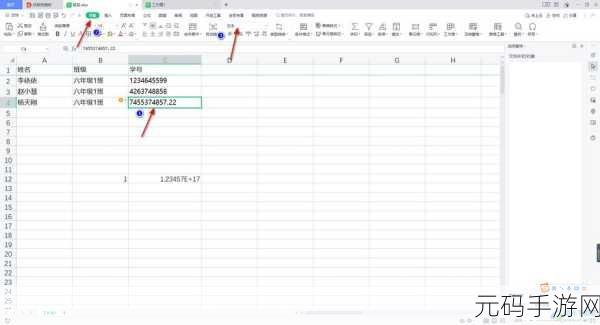
打开您想要转换格式的 WPS 表格文件,在菜单栏中找到“文件”选项,点击后会出现一个下拉菜单,在这个下拉菜单中,选择“另存为”。
在弹出的“另存为”对话框中,您需要选择保存的文件类型,在文件类型的选项中,找到“Excel 文件(*.xls、*.xlsx)”这个选项,选中它。
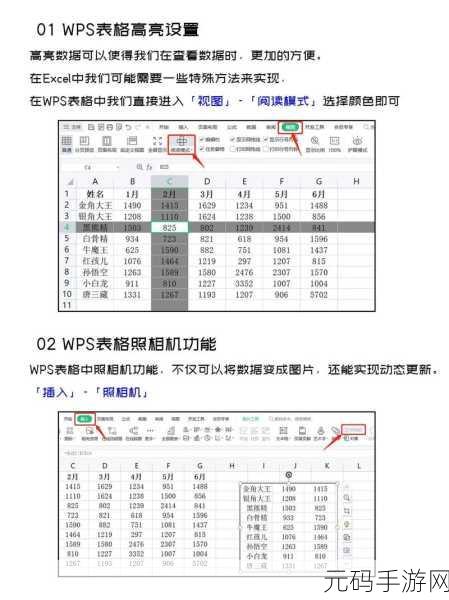
之后,您可以为转换后的 Excel 表格文件选择一个保存的位置,并为其命名,建议您选择一个容易查找和识别的位置,同时给文件起一个清晰明确的名字,以便日后使用和管理。
在完成上述操作后,点击“保存”按钮,系统会开始进行格式转换,并将您的 WPS 表格保存为 Excel 表格格式。
需要注意的是,在转换过程中,可能会出现一些格式不兼容的情况,某些特殊的字体、图表或者函数在 Excel 中可能无法完全呈现,所以在转换完成后,您最好打开转换后的 Excel 文件进行检查,确保数据和格式都符合您的预期。
将 WPS 表格格式保存为 Excel 表格格式并不是一件复杂的事情,只要按照上述步骤操作,并注意可能出现的问题,您就能够顺利完成转换,提高工作效率。
文章参考来源:个人长期的办公软件使用经验总结。









